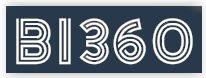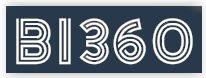par Philippe Godet
Partager
par Philippe Godet
Partager

Agents ChatGPT : ce que c’est, comment les activer, et les bonnes pratiques de sécurité
Vous avez peut-être vu apparaître le mode Agent dans ChatGPT. Concrètement, l’IA ne se contente plus de répondre : elle agit pour vous (navigue sur des sites, remplit des formulaires, manipule des tableurs, se connecte à des sources de données en lecture, etc.). L’objectif : transformer des demandes en tâches réellement exécutées — avec votre contrôle à chaque étape.
1 L’essentiel, sans jargon
Un Agent ChatGPT est un mode où ChatGPT raisonne, recherche et agit pour accomplir une tâche de bout en bout : il ouvre un navigateur virtuel, clique, lit des pages, remplit des champs, édite des fichiers (ex. CSV/Excel) et peut s’appuyer sur des connecteurs en lecture seule (mail, drive, dépôts docs) pour consulter des informations. Vous restez aux commandes : l’agent s’arrête pour demander des confirmations, et vous pouvez reprendre la main à tout moment. OpenAI Help Center
Ce mode fait partie de la bascule vers des IA agentiques, annoncée comme le pont entre recherche et action.
Disponibilité : aujourd’hui, l’agent est proposé aux offres Plus/Pro/Business/Enterprise/Edu (pas Free). On y accède depuis le menu des outils ou via la commande/agent.
2. Ce que l’agent peut (vraiment) faire pour vous
-
Naviguer comme vous : cliquer, suivre des liens, faire des recherches ciblées, capturer des captures d’écran sources dans la conversation.
-
Remplir des formulaires, télécharger/charger des fichiers et éditer des feuilles de calcul simples. OpenAI Help Center
-
S’appuyer sur des connecteurs (lecture seule) pour retrouver des infos (emails, docs) qui guideront l’action web.
-
Programmer des relances (quotidien/hebdo/mensuel) grâce aux tâches planifiées de ChatGPT (icône horloge), et gérer tout dans chatgpt.com/schedules.
Idées d’usages : préparer un comparatif fournisseurs, compléter un CRM à partir de formulaires, extraire des tableaux d’une page, préparer un itinéraire/budget de voyage, consolider une veille et l’envoyer sous forme de briefing récurrent.
NOTE : pour les 2 derniers points, vous devez d’abord consulter la partie sur les connecteurs.
3. Mode d’emploi rapide (≤ 5 minutes)
3.1 Activer l’agent
Ouvrez ChatGPT → Outils → Agent (ou tapez /agent). Décrivez la tâche concrète (objectif + contraintes + livrable).
3.2 Valider les outils
L’agent propose navigateur/gestion de fichiers/éventuels connecteurs (lecture seule). Ne laissez que le strict nécessaire si vous n’avez pas encore suivi la formation sur les connecteurs pour automatiser ses tâches.
3.3 Donner la bonne consigne
Spécifiez format (ex. “tableau CSV avec colonnes A-F”), périmètre (ex. “3 sites maximum”), critères (ex. “prix TTC, livraison < 5 jours”).
3.4 Garder la main
À la première connexion sensible (login), l’agent s’interrompt : cliquez … → Take over browser et entrez vous-même les identifiants. Les mots de passe que vous tapez ne sont pas capturés.
3.5 Vérifier et arrêter
Suivez le journal visuel (captures) dans le fil. Stoppez/pausez si un comportement vous semble douteux.
3.6 Planifier (optionnel)
Une fois la tâche réussie, cliquez icône Horloge → quotidien/hebdo/mensuel. Gérez/arrêtez toutes vos tâches dans chatgpt.com/schedules.
4. Sécurité & confidentialité : 5 réflexes indispensables
4.1 Principe du moindre privilège
N’activez que les connecteurs requis pour la mission. Désactivez-les après usage. OpenAI Help Center
4.2 Gérer cookies & sessions
Après un login sensible, déconnectez-vous et purgez les cookies côté ChatGPT (données de contrôle) ; sinon, ils persistent comme dans un navigateur classique. OpenAI Help Center
4.3 Tracer & nettoyer
Les captures d’écran et l’historique d’actions restent dans le chat tant que vous ne le supprimez pas. Supprimer le chat = supprimer les captures associées.
4.4 Entreprise : politiques & bloclist
Sur Business/Enterprise/Edu, les admins peuvent désactiver l’agent, limiter ses connecteurs, bloquer des domaines, et l’usage est journalisé côté conformité ; la rétention et la résidence des données suivent vos réglages. OpenAI Help Center
Bonus confidentialité : gérez la Mémoire (on/off, effacement ciblé) et utilisez les Projets avec mémoire de projet pour cloisonner vos travaux.
5. Quand (ne pas) utiliser l’agent ?
Très utile quand il faut exécuter des étapes répétitives : collecte d’infos multi-sites, extraction de tableaux, form-filling, pré-formatage de livrables (CSV/Markdown), briefs récurrents.
Moins utile si :
la tâche est purement créative (un simple chat suffit) ;
la ressource clé est bloquée (site non autorisé par l’agent) ;
le sujet implique données très sensibles (privilégiez une exécution manuelle guidée par l’IA). OpenAI Help Center
6. Tutoriel pas-à-pas : votre première mission “web → CSV”
Objectif : compiler un comparatif fournisseurs (prix, délais, conditions) depuis 3 sites, et livrer un CSV propre.
-
Brief (collez ceci dans ChatGPT – mode Agent)
Mission : Visite ces 3 sites A/B/C. Pour chaque produit « [référence] », récupère prix TTC, délai de livraison, frais, conditions retour.
Périmètre : 3 pages max par site, pas de login.
Sortie : CSV séparateur “,”, colonnes :site, produit, prix_ttc, delai, frais, retour, url_source.
Qualité : ajoute en annexes les captures d’écran et URLs. -
Outillage : ne cochez que Navigateur et Fichiers. Laissez les connecteurs désactivés.
-
Contrôle : surveillez les captures, stoppez si le site impose un login ; sinon, poursuivez.
-
Export : demandez le fichier
/mnt/data/fournisseurs.csv(ou l’équivalent proposé) et téléchargez-le. -
Automatisation (optionnel) : cliquez Horloge → Hebdo pour votre veille fournisseurs. Gérez-la ensuite dans Schedules.
7. Mini-FAQ
L’agent est-il disponible pour tout le monde ?
Pas sur le plan Free. Il est proposé aux plans Plus/Pro/Business/Enterprise/Edu.
Est-ce que l’agent “voit” mes mots de passe ?
Non quand vous prenez la main via Take over browser pour les saisir. Les captures d’écran ne couvrent pas ce que vous tapez dans cette phase.
Les connecteurs donnent-ils un accès en écriture ?
Par défaut : lecture seule. Pour agir sur le Web (envoyer des formulaires, modifier un doc en ligne), l’agent utilise son navigateur virtuel. OpenAI Help Center
Puis-je planifier des agents récurrents ?
Oui, via l’icône Horloge ou la page Schedules ; vous pouvez éditer/pauser/supprimer les occurrences.
Quid des risques (prompt-injection, sites malveillants) ?
OpenAI documente les bonnes pratiques : limiter les connecteurs, éviter les consignes vagues (« gère tout »), arrêter à la moindre anomalie, et vider cookies/sessions après une mission sensible.
8. Prompts prêts à l’emploi
8.1 Audit rapide d’un site (sans login)
Rôle : Vous êtes mon agent d’audit web.
Mission : Analyse [URL] et 2 pages internes liées. Récupère : structure H1-H3, poids page, balises title/description, 5 points d’UX à améliorer.
Livrable : un Markdown avec sectionsConstats/Recommandations+ 3 captures sources.
8.2 Tableur → nettoyage & export
Rôle : Agent data-cleaning.
Mission : Ouvre le fichier [uploadé], détecte séparateur, normalise les en-têtes (snake_case), supprime doublons, homogénéise dates (YYYY-MM-DD).
Livrable : un CSV propre + un journal des corrections (Markdown).
8.3 Briefing récurrent “Actu IA du jour”
Rôle : Agent veille IA.
Mission : Collecte 5 news fiables (éditeurs reconnus), résume en 5 puces avec lien source et capture.
Livrable : un Markdown “Brief 08:00” + planifie quotidien 08:00 (icône Horloge).
Contraintes : éviter forums non-modérés / publier uniquement si 5 sources valides.
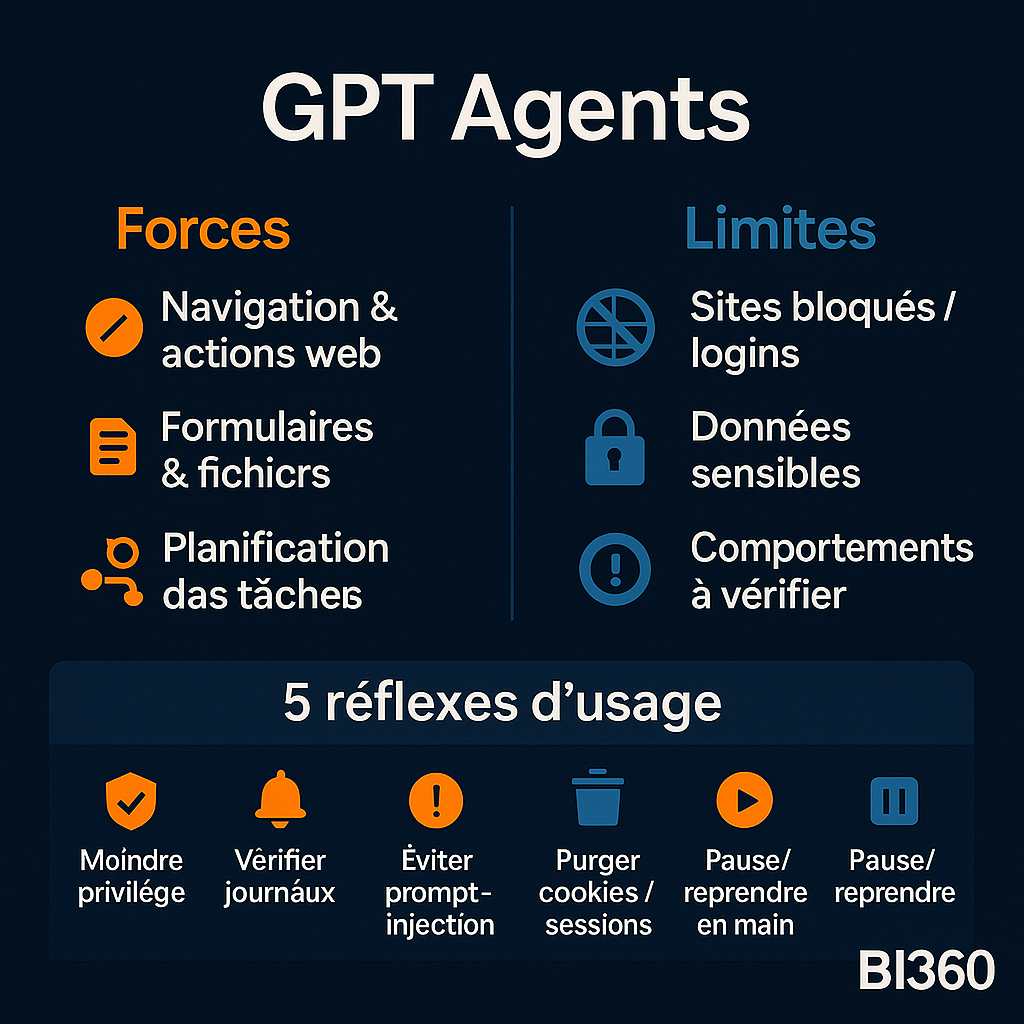
RESTEZ DANS LA BOUCLE
Actualité digitale et Formations Marketing & Vente
Laisser un commentaire
Qui de mieux placé qu'une intelligence artificielle pour parler de... l'intelligence artificielle ?
Pour commencer cette formation, j'ai demandé à Chat Gpt de se présenter et de vous expliquer comment l'utiliser ! Comme vous pouvez le voir, c'est en fait très simple. J'ai dialogué avec Chat Gpt exactement comme je le ferai avec un assistant physique à qui je demande de réaliser un travail.
Et si vous aviez le temps de faire autre chose ? L'automatisation transforme le travail moderne et le quotidien de caque professionnel. Elle permet d'économiser du temps, de réduire les erreurs et d'améliorer la productivité. D'autre part, en marketing notamment, elle offre l'avantage de personnaliser ses stratégies commerciales.
Vous devez considérer l'IA comme un assistant et chaque outil a ses propres caractéristiques et avantages. Voici quelques étapes pour vous aider à faire le bon choix.
Pour les PME et les indépendants, l'IA offre des solutions accessibles qui permettent d'améliorer considérablement la relation client.
L'intelligence artificielle (IA) est de plus en plus présente dans nos vies, et son potentiel "professionnel" est immense. Comment adopter l'IA dans votre activité quotidienne sans expertise technique ?